- Created by Gergely Rakoczi, last updated by Gottfried Csanyi on 05.12.2022 3 minute read
You are viewing an old version of this page. View the current version.
Compare with Current View Page History
« Previous Version 13 Next »
Kurzbeschreibung:

Die Kandidat_innen bearbeiten eine Online-Aufgabe in TUWEL. Die Aufgabe wird am Beginn der Prüfung für die Kandidatinnen geöffnet und am Ende der Prüfungszeit geschlossen. Die Identität der Kandidat_innen wird automatisch durch das Einloggen in TUWEL festgestellt. So sieht das Minimalszenario bei formativen Prüfungen sowie bei aufrechtem Vertrauensverhältnis zwischen Lehrenden und Studierenden aus.
Bei summativen Prüfungen und gleichzeitig mangelndem Vertrauen in die Ehrlichkeit der Studierenden sind diese zusätzlich permanent via Webmeeting mit dem_der Prüfer_in verbunden.
Tools
1. TUWEL-Modul: Aufgabe
Was ist das? Die Aufgabe ist für alle Arten von Aufgabenstellungen in unterschiedlichen Abgabeformaten geeignet. Sie kann sowohl für Einzel- als auch Gruppenaufgaben eingesetzt werden (Achtung: Gruppen müssen vorher in TUWEL angelegt werden!). Die Aufgabe erlaubt das Hinterlegen einer Bewertung und eines Feedbacks für Einzelpersonen und Gruppen. Optional kann mittels der Voraussetzungen eine Musterlösung mit der Aufgabe verknüpft werden (z.B.: nach erfolgter Abgabe wird die Musterlösung für die Studierenden sichtbar).
- Demo: Ein exemplarisches Beispiel finden Sie im Kurs TUWEL Einsatzszenarien.
- Anleitungen: Anleitungen zu den Basis-Einstellungen können Sie als Video (Dauer 9 Minuten) oder als PDF (ca. 10 Minuten Einarbeitung) aufrufen. Hinweise zu den erweiterten Einstellungsmöglichkeiten finden Sie hier. Für die Veröffentlichung von Abgaben einer Aufgabe im Studierendenordner können Sie folgende Video-Anleitung (Dauer 5 Minuten) nutzen.
- Beispielhafter Screenshot:

2. Zoom (Webmeeting) - bei Bedarf: Raumüberwachung zur Integritätssicherung
Was ist das? Zoom ist ein synchrones Online-Kommunikationstool. Eine Anleitung dazu finden Sie hier.
- Demo: Ein Beispiel für den Einsatz von Zoom in TUWEL finden Sie im Kurs TUWEL-Einsatzszenarien.
- Anleitungen: Eine ausführliche Dokumentation zu Zoom finden Sie hier.
- Beispielhafter Screenshot:
Siehe auch: https://colab.tuwien.ac.at/x/igSQ (technische Beschreibung)
Wenn Sie berechtigte Zweifel an der Redlichkeit der geprüften Person/en haben, können Sie einen Meetingraum einrichten lassen. Damit können Sie tendenziell verhindern, dass sich unerlaubte Hilfsmittel oder Personen im Raum befinden.
Anwendungshinweise und Stolpersteine:
Ablauf bei einer Online-Prüfung mit parallelem Zoom-Meeting (und aktivierter Webcam)
Neben dem Studierendenausweis oder einem amtlichen Lichtbildausweis dürfen auf dem Schreibtisch ausschließlich die in der Prüfungsankündigung festgelegten Materialien und Hilfsmittel liegen. Gegenstände wie Getränke oder Büromaterial sind erlaubt.
Nach Beginn der Prüfung wird das Meeting durch den_die Prüfer_in für weitere Teilnehmer_innen gesperrt.
Während der Prüfung werden alle Teilnehmer_innen auf stumm geschaltet. Fragen können an die Prüfungsleiter_in direkt oder über die integrierte Chatfunktion gestellt werden. Der Chatverlauf kann als Teil des Prüfungsprotokolls aufgenommen werden.
Den Kandidat_innen sollte einige Minuten vor Prüfungsende per Durchsage bekannt gemacht werden, dass sie nun zum Abschluss kommen sollen. Nach Ablauf der festgelegten Prüfungszeit erfolgt die Abgabe über TUWEL.
Falls hinsichtlich eines_einer Kandidat_in während der Prüfung ein Betrugsverdacht aufkommt, sind die Vorgaben in der Richtlinie zu Online-Prüfungen zu beachten.
Über die Prüfung ist ein Prüfungsprotokoll zu führen, in das auf Verlangen des_der Studierenden auf elektronischem Weg Einsicht zu gewähren ist. Davon ausgenommen sind Multiple Choice-Fragen einschließlich der jeweiligen Antwortmöglichkeiten.
Weiterführende Informationen:
Liegen derzeit nicht vor.
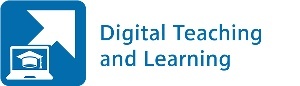
Bei allen offenen Fragen zu diesem Thema beraten wir Sie gerne:
- wöchentliche Online Office Hour dienstags von 16 bis 17 Uhr und donnerstags von 10 bis 11 Uhr in Zoom
- per E-Mail an digitalteaching@tuwien.ac.at.
.
Für Feedback zu dieser Seite verwenden Sie bitte unser Feedbackformular in TUWEL:
Für Anmerkungen, loggen Sie sich ein und verwenden Sie die Kommentarfunktion unten.
- No labels